Hogyan segíthet a Joomla-bővítmények hibakeresésében
A Joomunited fejlesztői elkötelezettek amellett, hogy a lehető legjobb szolgáltatást nyújtsák, és a lehető legoptimálisabbá tegyék a bővítményt. Minden verzión több száz automatikus tesztet és természetesen régi iskolai kézi tesztelést futtatunk.
De hé, hiba történik! különösen azokban az esetekben, amikor egy (vagy rengeteg) bővítményt telepített, ami bizonyos típusú inkompatibilitást okoz. A Joomla webhely folyamatos működése érdekében fejlesztőink a lehető leggyorsabban szeretnék megoldani a problémát.
Ebben a bejegyzésben elmagyarázzuk, hogyan adjuk meg a megfelelő információkat a fejlesztőnek, hogy gyorsan megértse és megoldja a hibát.
Ezt a bejegyzést 3 lépésre osztják el:
- Engedélyezze a Joomla PHP hibajelentéseket
- Azonosítsa a PHP hibákat
- Ellenőrizze a JavaScript hibákat
Engedélyezze a Joomla PHP hibajelentéseket
A hibakeresési mód aktiválódik a Joomla -n, amikor a fejlesztők néhány problémát hibaelhárítanak. A hibakeresési rendszer engedélyezése lehetővé teszi a fejlesztő számára, hogy a Joomla hogyan jeleníti meg az Ön webhelyét.
Nagyon könnyű bekapcsolni.
Jelentkezzen be a Joomla vezérlőpultjába
Kattintson a bal oldali menü globális konfigurációs
Kattintson a kiszolgáló fülre , annak az oldal tetején felsorolt füleken kell lennie
A szerver beállításai alatt egy „hibajelentés” nevű opciót fog látni, majd kattintson a Mentés az oldal bal felső részében.
Készítsen egy képernyőképet a hibáról. Most, hogy a hibajelentést a maximális értékre állítja, láthatja a PHP hibákat a Frontend -ben, csak készítsen egy képernyőképet róla, és adja hozzá a jegyhez.
A képernyőképnek tartalmaznia kell a hibát és a linket, ahol bekövetkezik, beleértve a fájlnevet és a visszaadott hibát.
Különböző típusú Joomla PHP hibák
A hibák elemzése vagy a PHP szintaxis hibái
Az elemző hiba akkor fordul elő, ha a szkriptben szintaxis hiba van; A kimenet elemző hibák. Az elemző hiba megállítja a szkript végrehajtását. Számos oka van annak, hogy a PHP -ben az elemzés hibái előfordulnak. Az ilyen típusú hiba megakadályozhatja a tartalom megfelelő megjelenítését, vagy valamilyen funkciót működtetni, ez nagyon káros a Joomla kiterjesztési élményére.
Az elemzési hibák leggyakoribb okai a következők:
- Nem bántalmazott idézetek
- Hiányzó vagy extra zárójelek
- Nem bántalmazott nadrágtartók
- Hiányzik a pontosvessző
PHP végzetes hibák
Ezek szintén kritikus hibák-például egy nem létező osztály objektumának bevezetése vagy egy nem létező funkció felhívása. Ezek a hibák okozzák a szkript azonnali megszüntetését, ami olyan oldalt eredményez, amelyet nem töltenek be üres oldallal és hibaüzenetgel (ha a Joomla hibajelentés aktiválódik)
A PHP észreveszi a hibákat
Ezek kicsi, nem kritikus hibák, amelyekkel a PHP a Joomla szkript végrehajtása közben találkozik - például egy olyan változóhoz, amelyet még nem határoztak meg (meghatározatlanul). Alapértelmezés szerint az ilyen hibák egyáltalán nem jelennek meg a Joomla -ban, az a Joomla hibás jelentése, amikor a maximális értékre aktív. Egy produkciós weboldalon nem ajánlott, mivel nagyon gyakran történik.
Az oldalad azonban továbbra is betöltésre kerül, anélkül, hogy a tartalomra vagy a Joomla Extension funkcióra hatással lenne.
PHP figyelmeztetési hibák
A figyelmeztető hiba nem állítja meg a szkript végrehajtását is, a figyelmeztető hiba nem kritikus hiba.
Figyelmeztető hiba akkor fordul elő, amikor például egy Joomla kiterjesztés hibás paramétert ad át a függvényben, vagy a külső fájlt tartalmazza a cele () függvény használatával, de a fájl nem létezik.
PHP: Hiányzó fájl
Amint a cím kijelenti, hiányzik egy fájl, vagy nem érhető el. Ezt egyszerűen tévedésből eltávolíthatták, vagy egy Joomla Extension frissítés után eltávolíthatták, de még mindig hívták. A hibaüzenet figyelmeztetés lehet, vagy bizonyos esetekben blokkolja a szkript végrehajtását, például ha eltávolítom a Joomla konfigurációs fájlt, egy adott üzenetet ad vissza:
Ellenőrizze a JavaScript hibákat
JavaScript hibákat fogunk keresni a Chrome vagy a Firefox konzolral, a böngészőjétől függően az elnevezés kissé eltér, de a Chrome és a Firefox után „konzolnak” hívjuk. A konzol megnyitásához csak kövesse ezeket a lépéseket:
a webböngészőből kattintson a jobb gombbal az ellenőrzésre, a webhely bármely részén.
Válassza ki a "Konzol" fület. A jobb gombbal megnyitja a fejlesztői eszközöket az oldal jobb oldalán, kattintson a „Konzol” elemre
Ellenőrizze a hibákat , ha a konzol nyitva van, reprodukálja a várt hibát, és vessen egy pillantást a konzolra, a hibák olyan piros szövegek, amelyek leírják, hol található a JavaScript konfliktus.
Ha talált egy JavaScript hibát, kérjük, készítsen egy képernyőképet a hiba kibővített verziójáról, hogy beilleszti a jegybe/bejegyzésbe.
Küldje el / ossza meg a Joomla kiadás jelentését
Most, hogy megvan az összes ilyen információ, segíteni fog a fejlesztőnek a folyamat felgyorsításában, csak keresse meg az összes összegyűjtött információt, és a jegyhez/hozzászóláshoz, ne felejtsük el, hogy az elemek a következők:
- A képernyőképek, amelyeket a PHP hibával készítettél
- A JavaScript hiba rögzítése
Ha követi ezeket a lépéseket, és elküldi nekünk a helyes információkat, akkor a fejlesztő gyorsabb hibakeresési munkát végezhet, és előre köszönjük :)
Hozzon létre és ossza meg egy új Joomla felhasználói fiókot a támogatási célra
Egy új adminisztrátor felhasználó létrehozása néha egy gyors módja annak, hogy megmutassa a támogató csapatnak, miről szól a problémája. Mielőtt elkezdené a folyamat elindítását, egy gyors emlékeztető:
- Javasoljuk, hogy távolítsa el a támogatási célra létrehozott admin felhasználói fiókokat
- A csapatunkkal megosztott összes információ biztonságos és privát marad
Az új felhasználó létrehozása érdekében először bejelentkezik az adminisztrátor webhelyére. A sikeres bejelentkezés után a Joomla irányítópulton tartózkodik. Akkor menjen a bal oldalra, és kattintson a felhasználókra.
Láthatja a felhasználók irányítópultját, a bal tetején egy zöld „új” gomb lesz.
Töltse ki az összes információt és a „Hozzárendelt felhasználói csoport” lapon kattintson a „Szuper felhasználók”
Végül kattintson a Mentés gombra.
Létre kerül a támogató felhasználó, most csak adja hozzá a hitelesítő adatokat a jegyéhez, és mindent megtesznek;)
Ha feliratkozol a blogra, e-mailt küldünk, ha új frissítések jelennek meg az oldalon, hogy ne maradj le róluk.
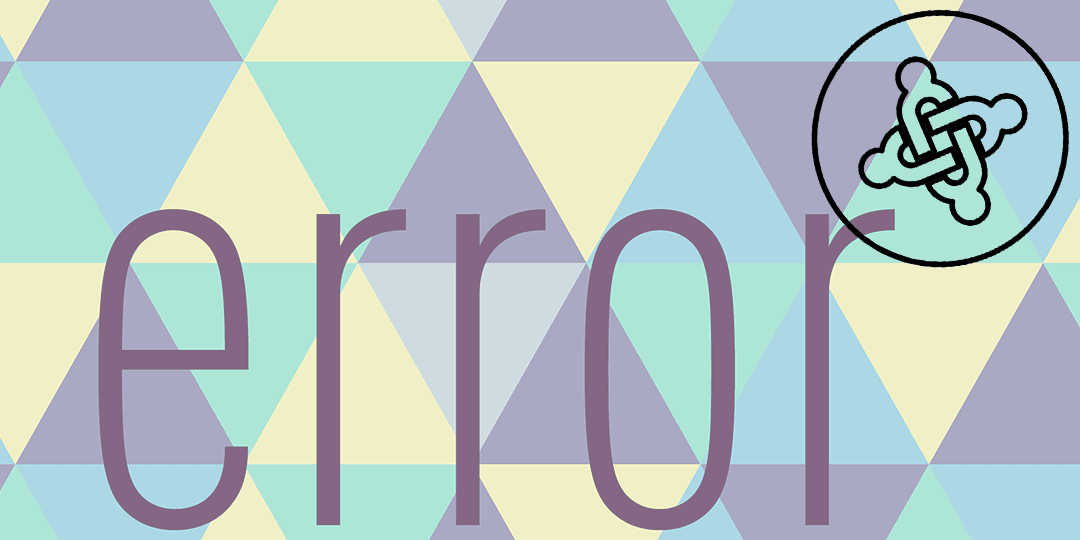














Hozzászólások 2
MRB. Projelerin bölümünde
"Ezek a mappák a C:/wamp64/www -ben
, hogy HTTP linkként használják őket, és virtualhos -ként kell kijelentenie őket.
Bu Hata Nasıl Giderilebilir.
teşekkürler
Helló, ha a helyi gazdagép betöltését akarja, beírhatja a címsorát http: // locahost vagy 127.0.0.0